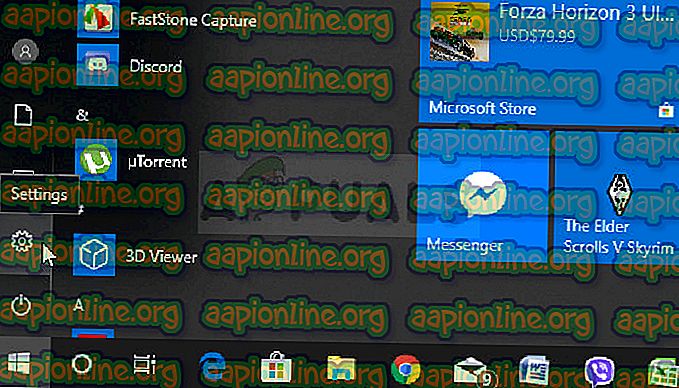Πώς να διορθώσετε τις "Προκαθορισμένες ρυθμίσεις Radeon WattMan έχουν αποκατασταθεί λόγω σφάλματος απροσδόκητου συστήματος" Σφάλμα στα Windows;
Πρόκειται για ένα πρόβλημα σχετικό με γραφικά το οποίο εμφανίζεται σε άτομα με κάρτες AMD Radeon που είναι εγκατεστημένες στους υπολογιστές τους. Υπάρχουν πολλά διαφορετικά σενάρια στα οποία εμφανίζεται το πρόβλημα, αλλά συνήθως συμβαίνει μετά από ένα σφάλμα οδηγού που ενεργοποιείται μέσα σε ένα παιχνίδι. Το μήνυμα εμφανίζεται μερικές φορές αμέσως μετά το κλείσιμο του παιχνιδιού ή μετά από μια επανεκκίνηση.

Το πρόβλημα είναι σχετικά νέο, αλλά οι άνθρωποι έχουν ήδη σκεφτεί χρήσιμες μεθόδους που μπορούν να χρησιμοποιηθούν για την επίλυσή του. Έχουμε συγκεντρώσει τις μεθόδους που βοήθησαν άλλους ανθρώπους και τους έβαζαν μαζί σε ένα άρθρο. Καλή τύχη στην επίλυση του προβλήματός σας!
Τι προκαλεί το σφάλμα "Προεπιλεγμένες ρυθμίσεις Radeon WattMan έχουν αποκατασταθεί λόγω απροσδόκητης αποτυχίας συστήματος" Σφάλμα στα Windows;
Αυτό το πρόβλημα είναι περίεργο. Έχει επηρεάσει πολλούς χρήστες σε όλο τον κόσμο τα τελευταία χρόνια αλλά δεν κατάφεραν να βρουν πολλές διαφορετικές αιτίες για το πρόβλημα. Η απαλλαγή από αυτό το σφάλμα είναι αρκετά δύσκολη, αλλά υπάρχουν κάποιες αιτίες που μπορούν να εντοπιστούν. Ελέγξτε τα παρακάτω:
- Γρήγορη εκκίνηση - Η γρήγορη εκκίνηση είναι μια επιλογή μέσα στις επιλογές ενέργειας, οι οποίες μπορούν να επιτρέψουν στους χρήστες να εκκινήσουν ταχύτερα αλλά να παραλείψουν τη φόρτωση ορισμένων στοιχείων κατά την εκκίνηση. Είναι πιθανό τα στοιχεία που δεν φορτώνονται κατά την εκκίνηση να προκαλέσουν σφάλματα όπως αυτά του άρθρου αυτού.
- Παλιό πρόγραμμα οδήγησης γραφικών - Το μήνυμα σφάλματος σχετίζεται με τη συντριβή του προγράμματος οδήγησης AMD Radeon και είναι καλή ιδέα να ελέγξετε αν υπάρχει νεότερη έκδοση για την αντιμετώπιση αυτού του προβλήματος.
- Θέματα overclocking - Μερικοί χρήστες έχουν αναφέρει ότι το πρόβλημα έπαψε να εμφανίζεται μετά τη διακοπή της overclocking των μονάδων GPU. Επίσης, ανέφεραν ότι έπρεπε να απεγκαταστήσουν εντελώς όλα τα εργαλεία overclocking εκτός από τον Radeon WattMan, καθώς προφανώς προκάλεσαν αστάθεια.
Λύση 1: Απενεργοποίηση γρήγορης εκκίνησης
Οι Επιλογές παροχής ενέργειας στον υπολογιστή σας είναι ένα έγκυρο μέρος για να αναζητήσετε το σφάλμα 'γιατί υπάρχει μια επιλογή γρήγορης εκκίνησης στις Επιλογές παροχής ενέργειας που εκκινεί τον υπολογιστή σας πιο γρήγορα. Είναι πολύ πιθανό αυτή η επιλογή να αποτρέπει τη φόρτωση του προγράμματος οδήγησης της κάρτας γραφικών στον υπολογιστή σας. Ακολουθήστε τα παρακάτω βήματα για να απενεργοποιήσετε την γρήγορη εκκίνηση!
- Ανοίξτε τον Πίνακα Ελέγχου αναζητώντας το βοηθητικό πρόγραμμα στο κουμπί Έναρξη ή κάνοντας κλικ στο κουμπί Αναζήτηση (Cortana) στο αριστερό μέρος της γραμμής εργασιών σας (κάτω αριστερά στην οθόνη σας.
- Μπορείτε επίσης να χρησιμοποιήσετε το συνδυασμό πλήκτρων Windows Key + R όπου θα πρέπει να πληκτρολογήσετε " control " . exe "και κάντε κλικ στο κουμπί Εκτέλεση, το οποίο θα ανοίξει επίσης τον Πίνακα Ελέγχου απευθείας.

- Αλλάξτε την επιλογή Προβολή κατά επιλογή στον πίνακα ελέγχου στα μικρά εικονίδια και εντοπίστε τις επιλογές τροφοδοσίας
- Ανοίξτε το και ρίξτε μια ματιά στο επάνω μέρος του παραθύρου όπου θα πρέπει να εντοπίσετε την επιλογή " Αλλαγή ρυθμίσεων που δεν είναι διαθέσιμες αυτήν τη στιγμή ". Κάντε κλικ σε αυτό και μεταβείτε στο κάτω μέρος του παραθύρου όπου βρίσκονται οι ρυθμίσεις τερματισμού .

- Καταργήστε την επιλογή του πλαισίου δίπλα στην επιλογή " Ενεργοποίηση γρήγορης εκκίνησης (συνιστάται) ". Κάντε κλικ στο κουμπί Αποθήκευση αλλαγών στο κάτω δεξιό τμήμα του παραθύρου και ελέγξτε αν το ίδιο μήνυμα σφάλματος εξακολουθεί να εμφανίζεται από τον Radeon Wattman.

Λύση 2: Εγκαταστήστε τους τελευταίους προγράμματα οδήγησης
Όπως συμβαίνει με πολλά διαφορετικά θέματα σχετιζόμενα με γραφικά, η εγκατάσταση των πιο πρόσφατων προγραμμάτων οδήγησης μπορεί να θέσει τέλος στο δράμα για εσάς και να αποκαταστήσει τη σταθερότητα της εγκατάστασης. Τα προβλήματα αστάθειας είναι επίσης κοινά, αν προσπαθείτε να παίξετε μερικά από τα πρόσφατα κυκλοφορήσει παιχνίδια με ξεπερασμένα προγράμματα οδήγησης. Ακολουθήστε τις παρακάτω οδηγίες για να εγκαταστήσετε τα πιο πρόσφατα προγράμματα οδήγησης της AMD Radeon στον υπολογιστή σας!
- Κάντε κλικ στο κουμπί μενού Έναρξη, εισαγάγετε το " Διαχείριση συσκευών " στο πληκτρολόγιό σας και επιλέξτε το από τη λίστα διαθέσιμων αποτελεσμάτων κάνοντας κλικ στην πρώτη καταχώρηση στη λίστα. Μπορείτε επίσης να πατήσετε το συνδυασμό πλήκτρων Windows Key + R για να εμφανιστεί το πλαίσιο Εκτέλεση. Πληκτρολογήστε " devmgmt " . msc "στο πλαίσιο και κάντε κλικ στο OK για να το εκτελέσετε.

- Εφόσον πρόκειται για το πρόγραμμα οδήγησης γραφικών που θέλετε να ενημερώσετε στον υπολογιστή σας, αναπτύξτε την ενότητα Προσαρμογείς οθόνης, κάντε δεξί κλικ στην κάρτα AMD Radeon και επιλέξτε τη συσκευή απεγκατάστασης.

- Επιβεβαιώστε τυχόν διαλόγους ή υποδείξεις που ενδέχεται να σας ζητήσουν να επιβεβαιώσετε τη διαγραφή του τρέχοντος προγράμματος οδήγησης AMD Radeon και περιμένετε να ολοκληρωθεί η απεγκατάσταση.
- Αναζητήστε το πρόγραμμα οδήγησης της κάρτας γραφικών στον ιστότοπο της AMD. Καταχωρίστε τις απαιτούμενες πληροφορίες σχετικά με την κάρτα και το λειτουργικό σας σύστημα και κάντε κλικ στην επιλογή Υποβολή .

- Πρέπει να εμφανιστεί μια λίστα με όλους τους διαθέσιμους οδηγούς. Βεβαιωθείτε ότι έχετε μετακινηθεί προς τα κάτω μέχρι να φτάσετε στην απαιτούμενη καταχώρηση, κάντε κλικ στο όνομα και στο κουμπί Λήψη αργότερα. Αποθηκεύστε τον στον υπολογιστή σας, ανοίξτε το και ακολουθήστε τις οδηγίες που εμφανίζονται στην οθόνη για να το εγκαταστήσετε. Ελέγξτε αν εξακολουθεί να εμφανίζεται το μήνυμα σφάλματος "Οι προεπιλεγμένες ρυθμίσεις του Radeon WattMan έχουν αποκατασταθεί λόγω απροσδόκητης αποτυχίας του συστήματος"!
Λύση 3: Σταματήστε το Overclocking της GPU σας
Το σφάλμα εμφανίζεται συχνά όταν οι χρήστες υπερκεραίνουν τις GPU τους. Το overclocking είναι ένα πράγμα όπου οι χρήστες μεταβάλλουν τη μέγιστη συχνότητα των γραφικών του κεντρικού επεξεργαστή σε μια τιμή που είναι πάνω από την συνιστώμενη από τον κατασκευαστή της GPU. Αυτό μπορεί να δώσει στον υπολογιστή σας ένα σημαντικό πλεονέκτημα επιδόσεων και ταχύτητας κατά την αναπαραγωγή βιντεοπαιχνιδιών και να το βελτιώσει με κάθε τρόπο.
Η επιστροφή της συχνότητας του επεξεργαστή σας στην αρχική του κατάσταση εξαρτάται από το λογισμικό που χρησιμοποιήσατε για την αντικατάστασή του κατά πρώτο λόγο. Σταματήστε να επικαλύπτετε τη GPU και ελέγξτε εάν το πρόβλημα παραμένει.
Λύση 4: Κατάργηση εγκατάστασης όλων των προγραμμάτων overclocking από τον υπολογιστή σας
Δεδομένου ότι το Radeon WattMan είναι ένα εργαλείο overclocking, μεταξύ άλλων, δεν συνεργάζεται καλά με άλλα εργαλεία overclocking και οι χρήστες έχουν αναφέρει ότι η απεγκατάσταση άλλων εργαλείων διατηρώντας παράλληλα την Radeon WattMan κατάφερε να επιλύσει το πρόβλημα. Βεβαιωθείτε ότι έχετε ακολουθήσει τις συμβουλές στη Λύση 3 και ότι σταματήσατε να υπερκεραστείτε τη GPU πριν ακολουθήσετε με αυτή τη μέθοδο!
- Καταρχήν, βεβαιωθείτε ότι έχετε συνδεθεί με ένα λογαριασμό διαχειριστή καθώς δεν θα μπορείτε να απεγκαταστήσετε προγράμματα χρησιμοποιώντας οποιαδήποτε άλλα δικαιώματα λογαριασμού.
- Ίσως χρειαστεί να εγκαταλείψετε όλες τις αλλαγές που κάνατε στη GPU χρησιμοποιώντας κάποιο από τα προγράμματα που πρόκειται να απεγκαταστήσετε.
- Κάντε κλικ στο μενού Έναρξη και ανοίξτε τον Πίνακα Ελέγχου αναζητώντας το. Εναλλακτικά, μπορείτε να κάνετε κλικ στο εικονίδιο cog για να ανοίξετε τις Ρυθμίσεις αν χρησιμοποιείτε τα Windows 10.
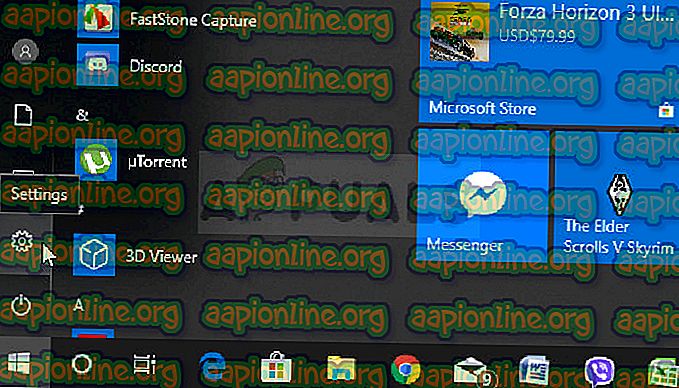
- Στον Πίνακα Ελέγχου, επιλέξτε Προβολή ως: Κατηγορία στην επάνω δεξιά γωνία και κάντε κλικ στην επιλογή Κατάργηση εγκατάστασης προγράμματος στο τμήμα Προγράμματα.

- Εάν χρησιμοποιείτε την εφαρμογή " Ρυθμίσεις ", κάνοντας κλικ στο " Εφαρμογές" θα πρέπει να ανοίξει αμέσως μια λίστα με όλα τα εγκατεστημένα προγράμματα στον υπολογιστή σας.
- Εντοπίστε όλα τα εργαλεία overclocking που έχετε εγκαταστήσει στη λίστα και επαναλάβετε την ίδια διαδικασία για όλα αυτά. Κάντε κλικ σε κάθε μία, κάντε κλικ στο κουμπί Κατάργηση εγκατάστασης πάνω από τη λίστα και επιβεβαιώστε τυχόν παράθυρα διαλόγου που μπορεί να εμφανίζονται. Ακολουθήστε τις οδηγίες που εμφανίζονται στην οθόνη, για να τις απεγκαταστήσετε όλες και να επανεκκινήσετε τον υπολογιστή σας αργότερα.